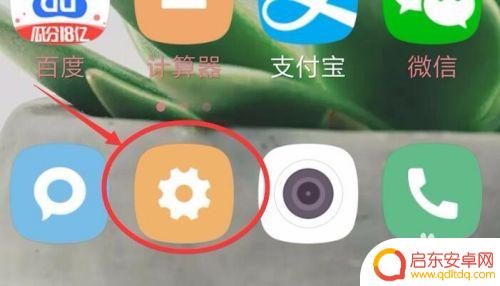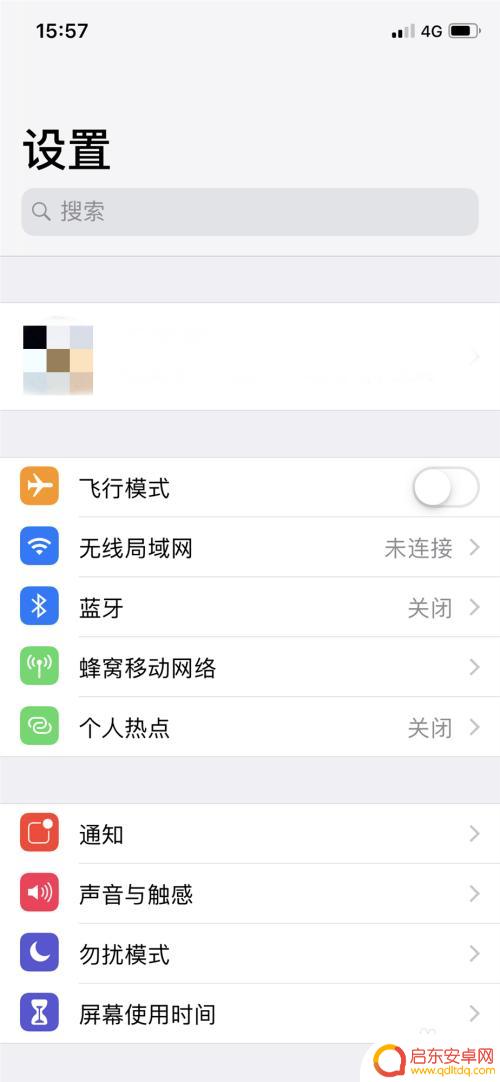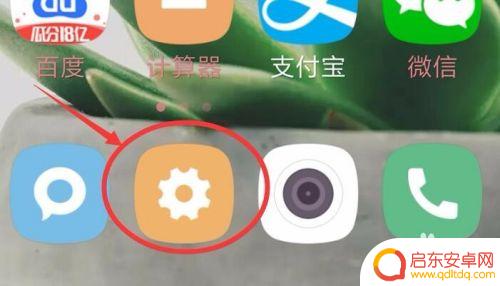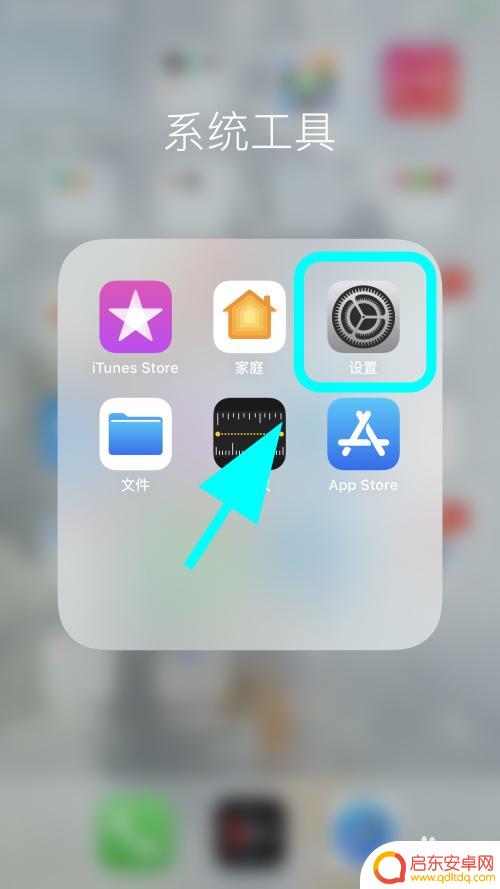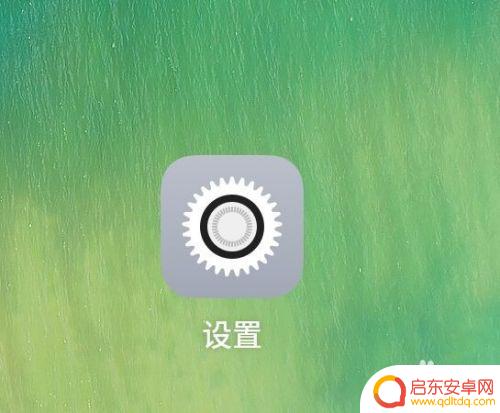手机哪个功能调色彩 如何在 iPhone 上设置护眼模式
手机在我们日常生活中扮演着越来越重要的角色,不仅仅是通讯工具,更是娱乐、学习和工作的利器,其中手机的屏幕色彩对我们的视觉健康和使用体验起着至关重要的作用。在iPhone上,设置护眼模式可以有效减少屏幕对眼睛的刺激,降低眼疲劳,并且有助于改善睡眠质量。如何在iPhone上设置护眼模式呢?让我们一起来了解一下。
如何在 iPhone 上设置护眼模式
1.开启 Night Shift
Night Shift(夜览)功能可以自动将屏幕色彩调为较暖的色调,从而减少屏幕对眼睛的刺激。该功能可以通过 iPhone 时钟和定位信息来判断所在地的日落时间,然后自动将 iPhone 显示屏色彩调为较暖的色调,到了白天,它会将显示屏恢复为常规设置。
打开“设置 - 显示与亮度 - Night Shift(或夜览)”,选择“设定时间”后。可以设置让 iPhone 自动在日落、日出时变换屏幕颜色,你也可以手动设置时间段。
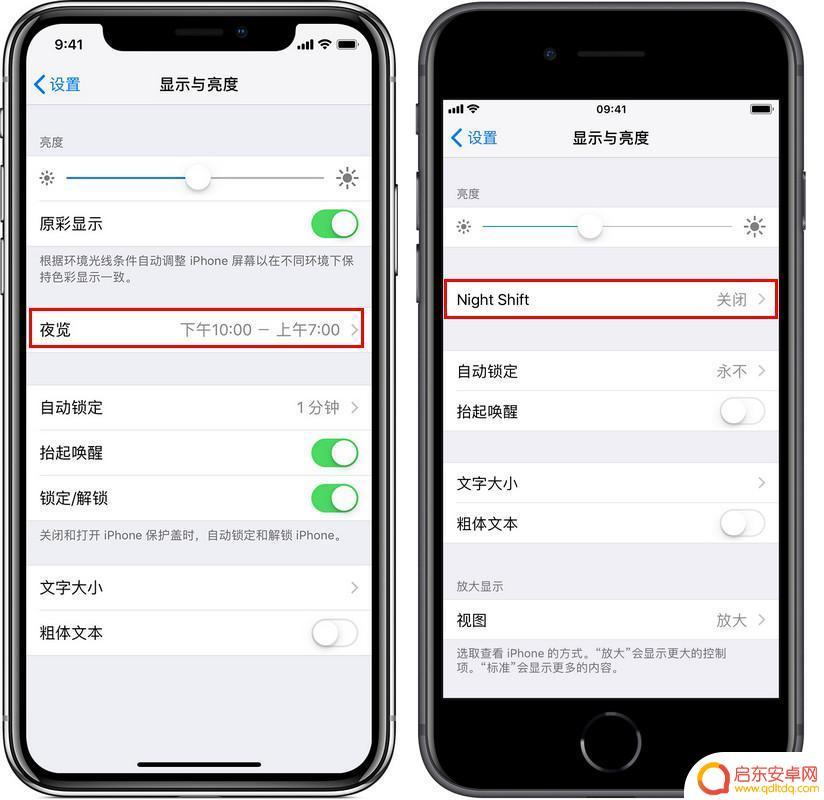
如果你想手动开启而不让 iPhone 自动调整,可以选择“明天前手动启用”;也可以打开“控制中心”,借助 3D Touch 用力按压“亮度”控制图标,然后点击 Night Shift 以打开或关闭。
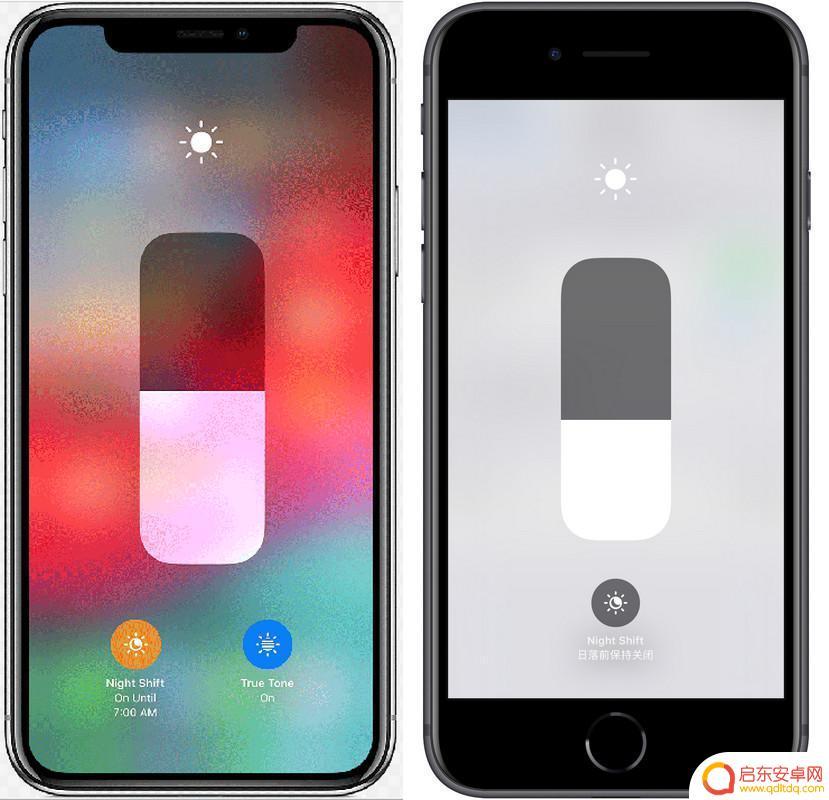
2.降低白点值
降低白点值后能让屏幕更加柔和,色温色彩不紊乱。
打开“设置 - 通用 - 辅助功能 - 显示调节”,开启“降低白点值”按钮即可,移动下方滑块还可以手动调节屏幕明暗度。
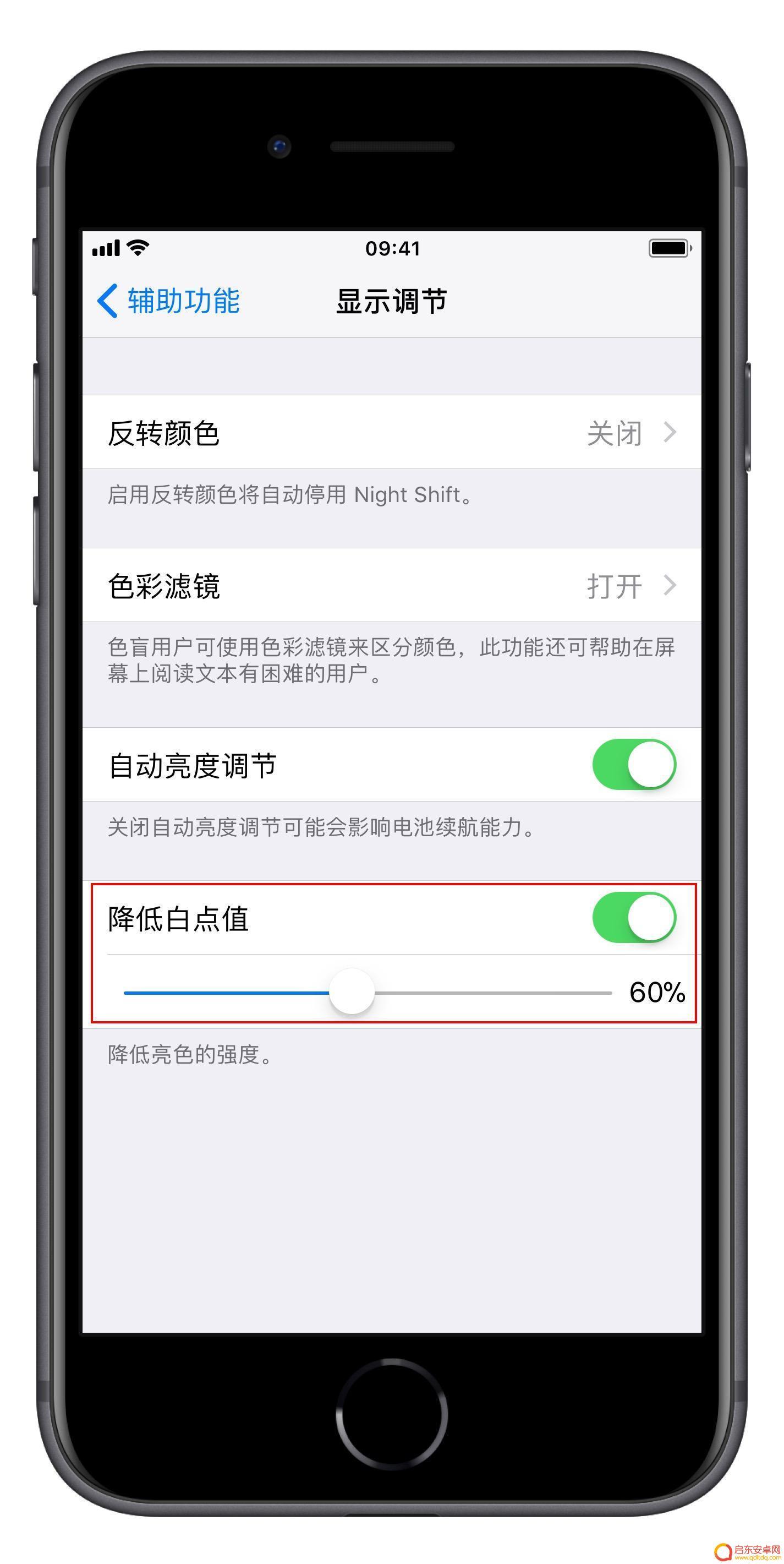
3.调整色调
根据不同的使用习惯,你可以根据自己的喜好调整 iPhone 屏幕色调。
打开“设置 - 通用 - 辅助功能 - 显示调节”,进入“色彩滤镜”并开启,选择“色调”并移动下方滑块就可以调整了。
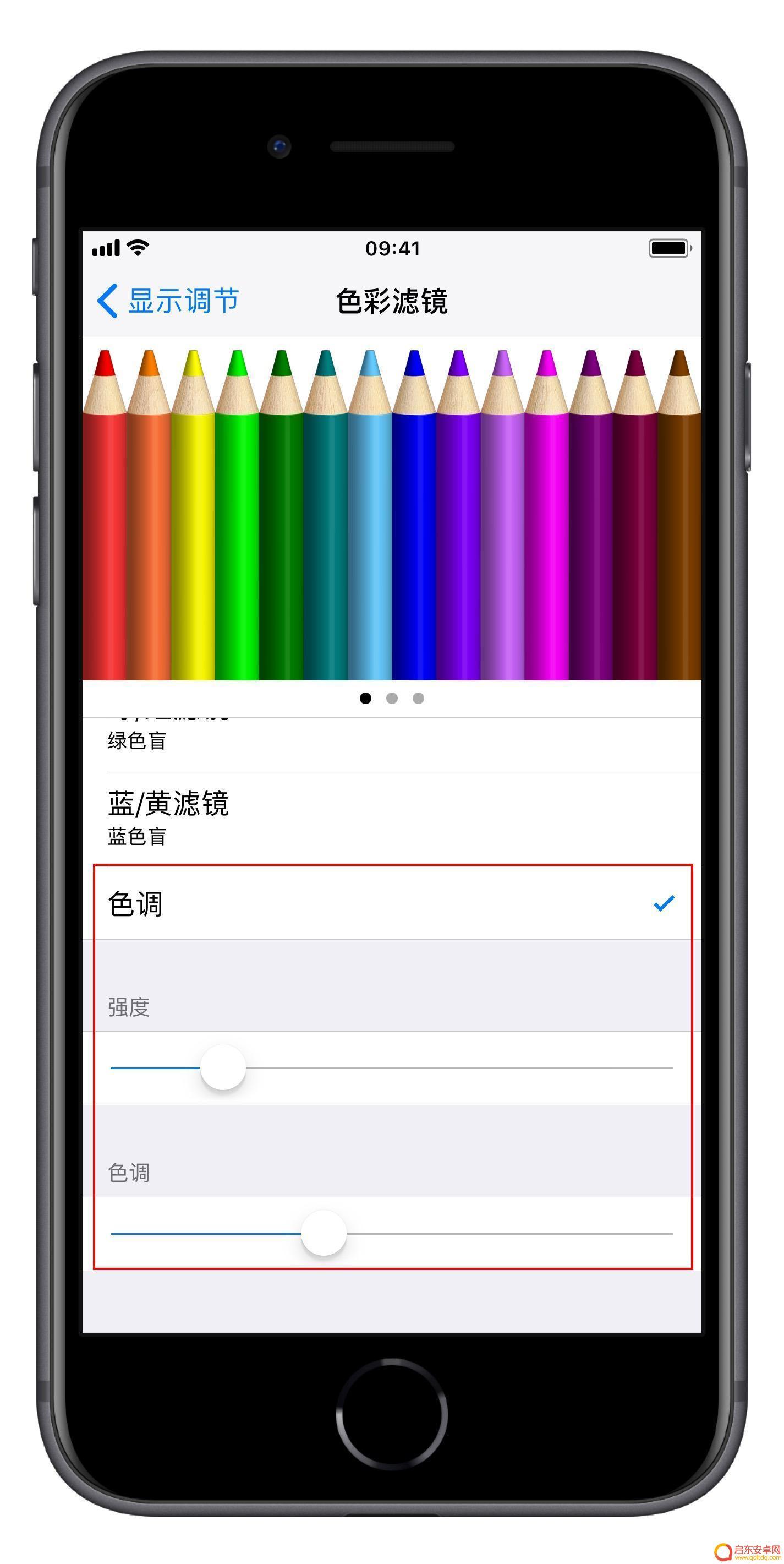
以上就是手机如何调整色彩的全部内容,如果还有不清楚的用户可以参考以上小编的步骤进行操作,希望能够对大家有所帮助。
相关教程
-
如何设置手机护眼功能 如何在手机上设置护眼模式
在当今社会,手机已经成为我们生活中必不可少的一部分,长时间使用手机对我们的眼睛造成了很大的伤害。为了保护我们的视力,如何设置手机的护眼功能就显得格外重要。在手机上设置护眼模式可...
-
如何把手机调成深色模式 iPhone深色模式设置教程
深色模式是一种在手机上使用的新功能,它可以将手机屏幕的背景色调调整为黑色或其他深色,以提供更舒适的视觉体验,对于那些长时间使用手机的人来说,深色模式不仅可以减少眼睛的疲劳,还可...
-
iphone手机护眼模式怎么设置 如何开启iPhone的护眼模式
如今,随着科技的不断发展,手机已经成为了我们生活中不可或缺的一部分,长时间使用手机不仅会对我们的身体造成不良影响,还可能对我们的眼睛健康带来潜...
-
如何设置手机养眼 手机护眼模式设置步骤
手机已经成为了人们生活中不可或缺的一部分,但长时间使用手机对眼睛的伤害也不容忽视,为了保护我们的视力,许多手机都配备了护眼模式。通过调整手机的显示效果和亮度,护眼模式可以减少蓝...
-
苹果手机黑白屏怎么调回来彩色 iPhone苹果手机屏幕变灰度怎么调回彩色
苹果手机屏幕黑白变灰度可能是因为手机设置中的灰度模式被误操作所致,要将屏幕调回彩色,只需进入手机设置,找到通用-辅助功能-显示适配选项,将灰度模式关闭即可。在这个过程中,用户可...
-
手机如何玩黑夜模式 怎么在手机上打开黑夜模式
黑夜模式是一种在手机上调整屏幕显示颜色和亮度的功能,旨在为用户提供更舒适的阅读体验,它采用了暗色调的界面设计,减少了蓝光的输出,从而减轻眼睛的疲劳感。而如何...
-
手机access怎么使用 手机怎么使用access
随着科技的不断发展,手机已经成为我们日常生活中必不可少的一部分,而手机access作为一种便捷的工具,更是受到了越来越多人的青睐。手机access怎么使用呢?如何让我们的手机更...
-
手机如何接上蓝牙耳机 蓝牙耳机与手机配对步骤
随着技术的不断升级,蓝牙耳机已经成为了我们生活中不可或缺的配件之一,对于初次使用蓝牙耳机的人来说,如何将蓝牙耳机与手机配对成了一个让人头疼的问题。事实上只要按照简单的步骤进行操...
-
华为手机小灯泡怎么关闭 华为手机桌面滑动时的灯泡怎么关掉
华为手机的小灯泡功能是一项非常实用的功能,它可以在我们使用手机时提供方便,在一些场景下,比如我们在晚上使用手机时,小灯泡可能会对我们的视觉造成一定的干扰。如何关闭华为手机的小灯...
-
苹果手机微信按住怎么设置 苹果手机微信语音话没说完就发出怎么办
在使用苹果手机微信时,有时候我们可能会遇到一些问题,比如在语音聊天时话没说完就不小心发出去了,这时候该怎么办呢?苹果手机微信提供了很方便的设置功能,可以帮助我们解决这个问题,下...